
Innehållsförteckning:
- Steg 1: Kontrollera att du har rätt hårdvara
- Steg 2: Här är anteckningar jag har gjort om Pinouts
- Steg 3: Det här är stiften du behöver ansluta
- Steg 4: Konfigurera din Arduino IDE -programmeringsmiljö
- Steg 5: Här är koden för att få detta att fungera
- Steg 6: Så här ser du hur det fungerar
- Steg 7: Njut
- Författare John Day [email protected].
- Public 2024-01-30 12:45.
- Senast ändrad 2025-01-23 15:11.
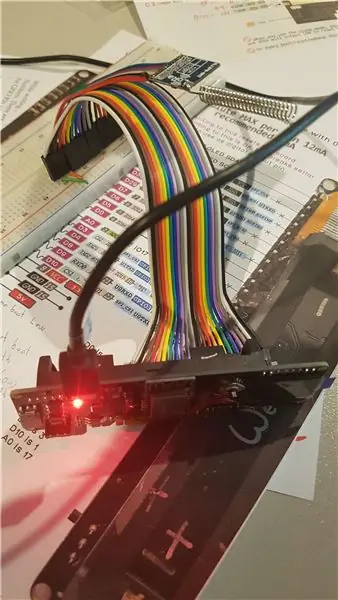
Det tog mig en vecka att träna - det verkar som att ingen annan än jag har fattat det - så jag hoppas att detta sparar lite tid!
Den besvärligt namngivna "WeMos D1 ESP-12F ESP8266 moderkortsmodulen med 0,96 tums OLED-skärm" är ett utvecklingsbräda på $ 11 som innehåller ett ESP8266 Wifi-kort, en skärm, en 5-lägesbrytare, en 18650 Li-ion batterihållare och laddningskrets med skydd, ett usb -uttag, switch och seriell programmering.
Det är mycket fantastiskt, i en billig och praktisk bräda!
SX1278 LoRa -kortet är en liten radio med låg effekt på $ 4, som kan skicka och ta emot data över mycket långa avstånd (påstås 15 km, men jag läste rapporter om 300+km från vissa människor)
Detta visar hur du ansluter dem båda.
Om du vill fånga LoRa -data och ladda upp den till internet är detta en lösning på $ 15 som kan köras dygnet runt från en solpanel.
Steg 1: Kontrollera att du har rätt hårdvara


Denna instruktion är för att använda dessa ovanstående två saker tillsammans.
Steg 2: Här är anteckningar jag har gjort om Pinouts
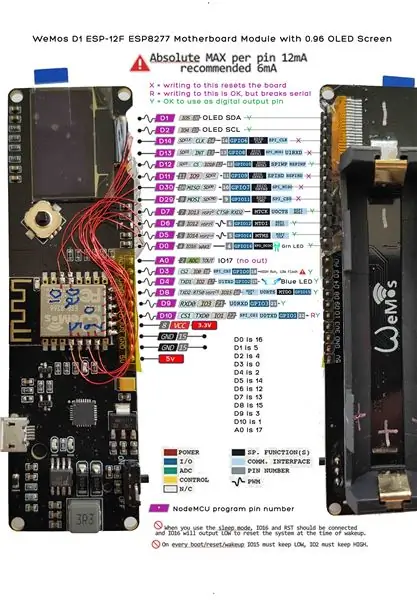

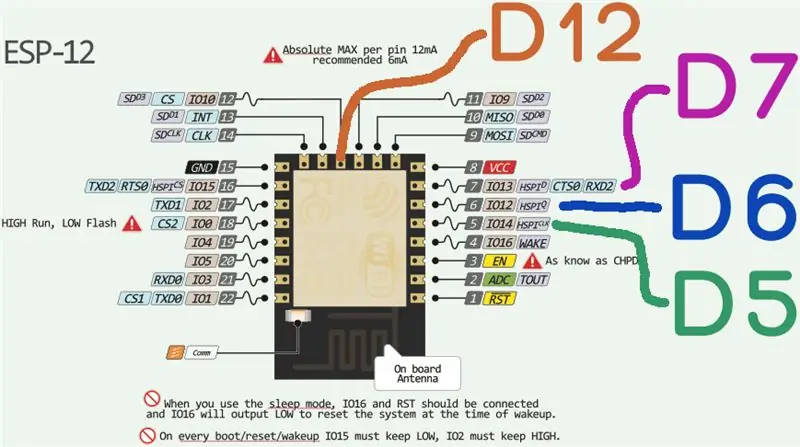
Steg 3: Det här är stiften du behöver ansluta
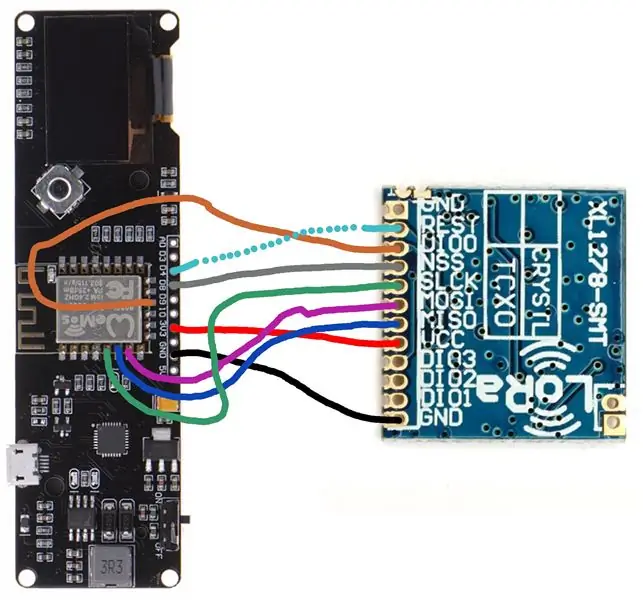
WeMos LoRa
GND ---- GND
3V3 ---- VCC
D6* (io12) ---- MISO
D7* (io13) ---- MOSI
D5* (io14) ---- SLCK
D8 (io15) ---- NSS
D12* (io10) ---- DIO0
D4 (io2) ---- REST (valfritt-OBS: D4 är ansluten till den blå lysdioden)
* Observera att du måste löda D5, D6, D7 och D12 på ESP8266 -chipet på moderkortet, eftersom de inte har brutit ut de stiften som du kan använda på WeMos D1 -rubriken.
OBS: Det går inte att använda andra stift !! De flesta stiften som bryts ut för dig (A0, D3, D4, D8, D9 och D10) kommer (om de används) att hindra ditt kort från att starta upp [D10+-, D8+, D4-, D3-], eller kommer blockera dig från att programmera den [D9], eller förhindrar att din seriella bildskärm fungerar [D9, D10]).
Steg 4: Konfigurera din Arduino IDE -programmeringsmiljö
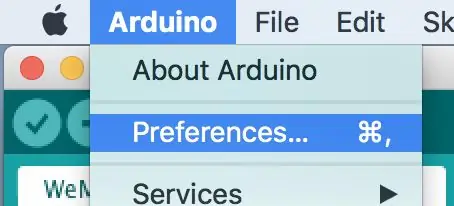
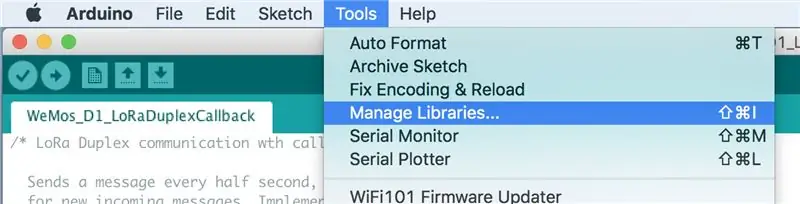
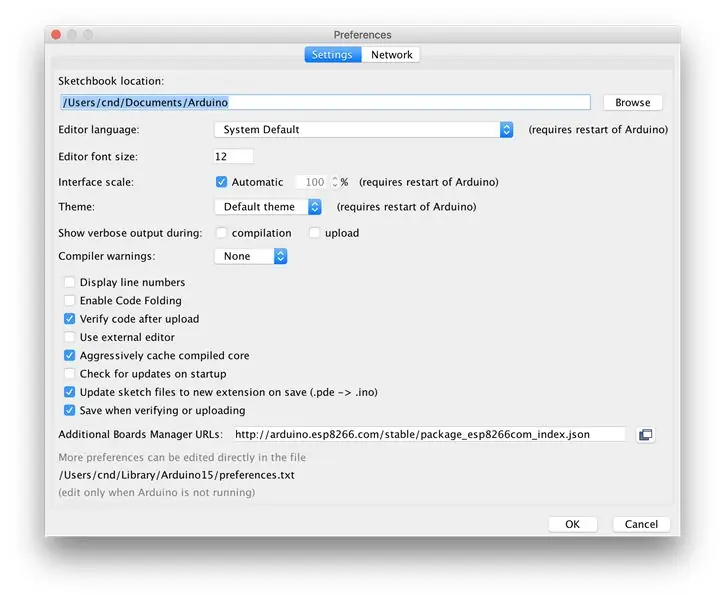
Se till att du har "Ytterligare Boards Manager-webbadresser" inklusive dina preferenser, inklusive följande:-
arduino.esp8266.com/stable/package_esp8266com_index.json
Och se till att du har installerat Libs du behöver (se alla bilder för hur du gör det)
Steg 5: Här är koden för att få detta att fungera
Ladda in detta i ditt Arduino -program. Om du bygger två fullständiga versioner av dessa - och laddar samma kod i båda kan du se dem prata med varandra med din seriella bildskärm i Arduino IDE.
Steg 6: Så här ser du hur det fungerar
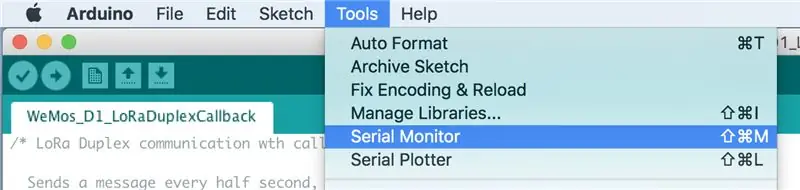
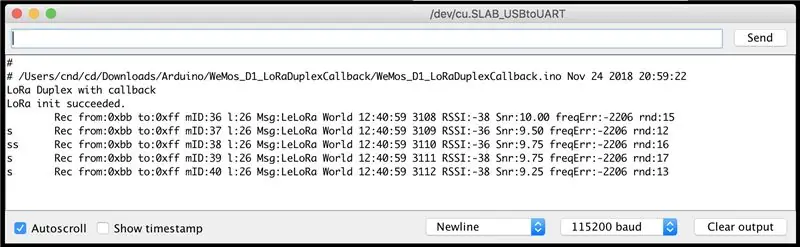
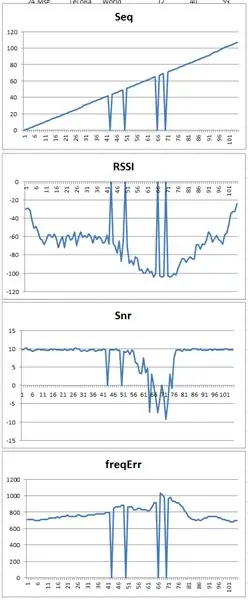
Öppna din seriella bildskärm.
Om du byggde 2 av dessa, och om den andra redan är påslagen (så det skickar LoRa-paket till dig), kommer du att se något så här:-
# /Users/cnd/cd/Downloads/Arduino/WeMos_D1_LoRaDuplexCallback/WeMos_D1_LoRaDuplexCallback.ino 24 nov 2018 22:08:41
LoRa Duplex med återuppringning
LoRa init lyckades.
Rec från: 0xbb till: 0xff mID: 15 l: 26 Msg: LeLoRa World 12:40:59 5135 RSSI: -43 Snr: 9.50 freqErr: -2239 vnd: 18
ss Rec från: 0xbb till: 0xff mID: 17 l: 26 Msg: LeLoRa World 12:40:59 5137 RSSI: -50 Snr: 10.00 freqErr: -2239 vnd: 15
s Rec from: 0xbb to: 0xff mID: 18 l: 26 Msg: LeLoRa World 12:40:59 5138 RSSI: -49 Snr: 9.25 freqErr: -2239 rnd: 15
ss Rec from: 0xbb to: 0xff mID: 19 l: 26 Msg: LeLoRa World 12:40:59 5139 RSSI: -43 Snr: 9.75 freqErr: -2239 rnd: 16
s Rec from: 0xbb to: 0xff mID: 20 l: 26 Msg: LeLoRa World 12:40:59 5140 RSSI: -51 Snr: 9.50 freqErr: -2239 rnd: 17
s Rec från: 0xbb till: 0xff mID: 21 l: 26 Msg: LeLoRa World 12:40:59 5141 RSSI: -53 Snr: 10.00 freqErr: -2239 vnd: 24
Du kan låta den gå och ta den andra för att springa runt blocket, sedan komma tillbaka senare och lägga in siffrorna i ett kalkylblad för att se hur många paket som gick vilse och hur signalstyrkorna varierade etc.
Steg 7: Njut
Låt mig veta om du har problem eller förslag etc.
Rekommenderad:
Arbeta hemifrån tidsinspelare med en Raspberry Pi: 7 steg

Work From Home Time Recorder Använda en Raspberry Pi: Under det senaste året har jag haft möjlighet att arbeta hemifrån. För vilket jag behövde hålla reda på timmarna jag arbetade. Började med att använda ett Excel-kalkylblad och ange tiderna för”in- och utklockning” manuellt, fann jag snart att detta var
Arbeta med URL-API i Node-RED: 10 steg

Arbeta med URL-API i Node-RED: Denna instruktion lär dig hur du använder URL-API (http get) i nod-RED. Det är avsiktligt enkelt. Och om du är relativt ny på node-RED så är det här exemplet rätt för dig. Jag kommer att lära dig hur du använder nod-RÖD miljö och vad som är, och h
Arbeta med LED med Arduino UNO i TinkerCAD -kretsar: 7 steg

Arbeta med LED med Arduino UNO i TinkerCAD -kretsar: Detta projekt visar att du arbetar med LED och Arduino i TinkerCAD -kretsar
Komma igång med Esp 8266 Esp-01 Med Arduino IDE - Installera Esp -kort i Arduino Ide och Programmering Esp: 4 steg

Komma igång med Esp 8266 Esp-01 Med Arduino IDE | Installera Esp-kort i Arduino Ide och programmera Esp: I dessa instruktioner lär vi oss hur man installerar esp8266-kort i Arduino IDE och hur man programmerar esp-01 och laddar upp kod i den. Eftersom esp-kort är så populära så jag tänkte rätta till en instruktionsför detta och de flesta människor har problem
Arbeta med två lysdioder med Arduino UNO i TinkerCAD -kretsar: 8 steg

Arbeta med två lysdioder Använda Arduino UNO i TinkerCAD -kretsar: Detta projekt visar arbete med två lysdioder och Arduino i TinkerCAD -kretsar
